
Tableau-グラフの使い分け-
前回は、Tableauで代表的なグラフの作成方法を紹介しました。
今回は、グラフをどのように使い分けていけば良いのか、例を用いて説明していきたいと思います。
■経時的な傾向を示す
売上高の推移等、経時的な傾向をグラフで示したい場合は、以下に紹介するグラフを使用すると良いでしょう。
(例)四半期・カテゴリごとの利益を示す
★折れ線グラフ
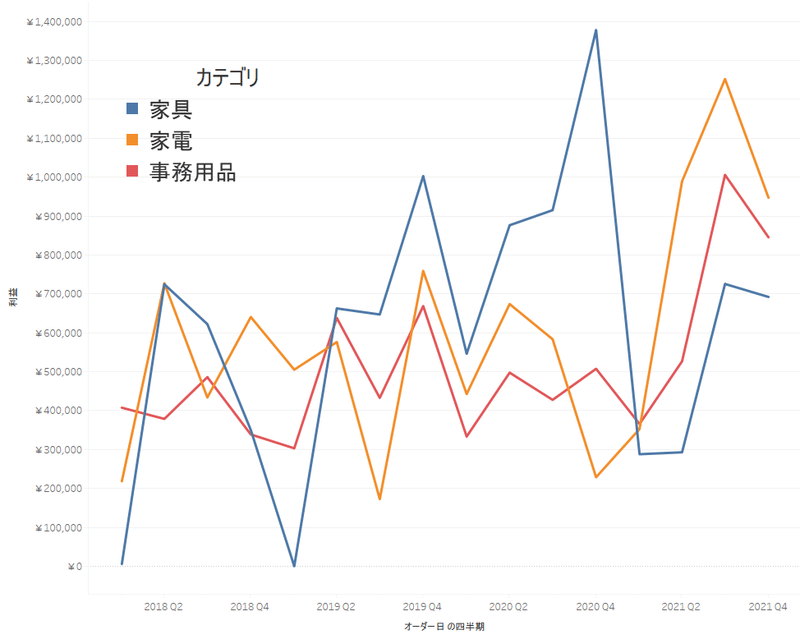
こちらのグラフは、カテゴリごとの傾向、カテゴリ間の傾向の違いがわかります。
しかし、全体的な傾向はつかみにくい状態にあります。
そこで、全体的な傾向を示したい場合には、棒グラフか面グラフを使用してみましょう。
★棒グラフ

先ほどの折れ線グラフを棒グラフに変更してみると、全体的な傾向を表現することができ、さらに各カテゴリの貢献度を見ることができます。
棒グラフにした際は、四半期を1つのパターンとしています。
★面グラフ
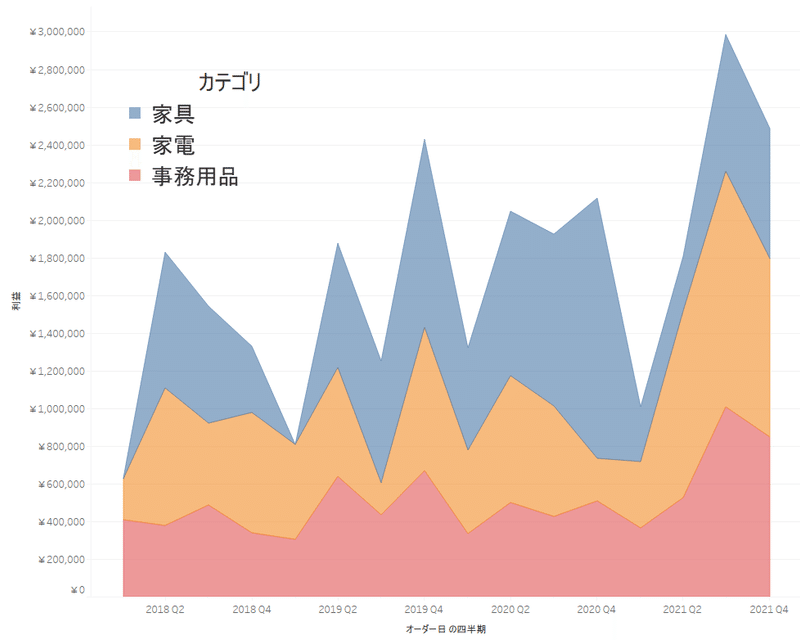
棒グラフと同様に、全体的な傾向をと、各カテゴリの貢献度を見ることができます。
面グラフの場合には、各カテゴリを1つのパターンとしています。
■比較とランク付け
各データの比較や、ランク付けを行いたい場合には、棒グラフを選択すると良いでしょう。
(例)サブカテゴリごとの売上高の比較・ランク付け
★棒グラフ
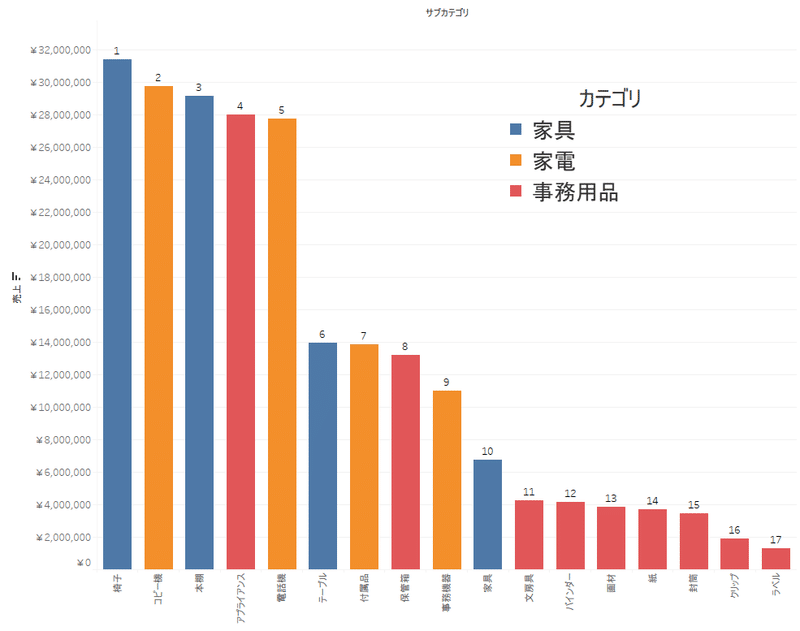
定量的な値を1つのベースライン上での長さとして表現できるので、非常に簡単に値を比較することができる。
ツールバーの以下のマークをクリックすることで、データを降順、昇順に並べ替えることができるので、ランク付けを表す際にこの並べ替えを使用すると、さらにわかりやすく表現することができます。
![]()
■相関性
相関性を表現するのには、散布図を使用するのが適しています。
(例)都道府県ごとの売上、利益の相関性
★散布図
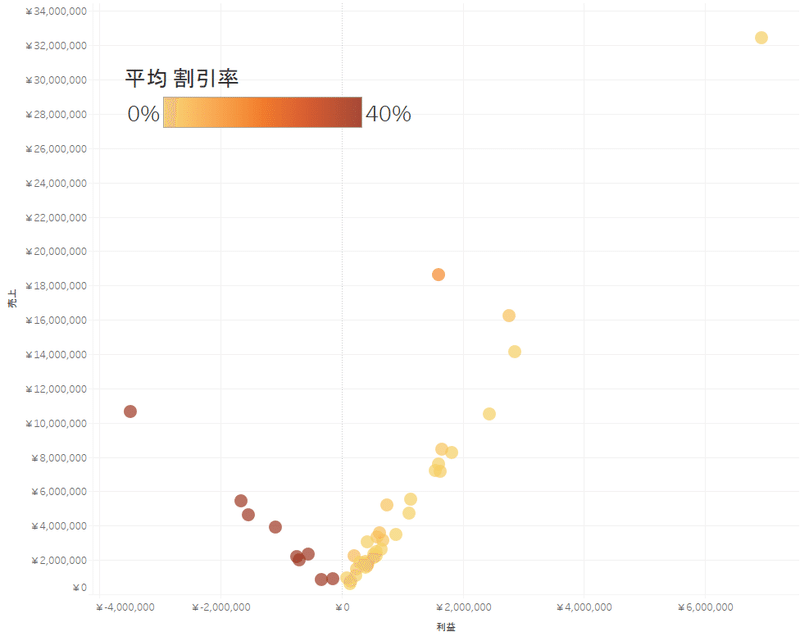
上の画像のように、散布図では、メジャー間の関係性を認識することができます。
しかし、この2つのメジャー以外の他の要素を加えると、分析の妨げになることもあります。
その場合には、2つのグラフの組み合わせで表現することもできます。
(例)四半期ごとの「利益率」「割引率」「売上」の関係性
★棒グラフ×折れ線グラフ
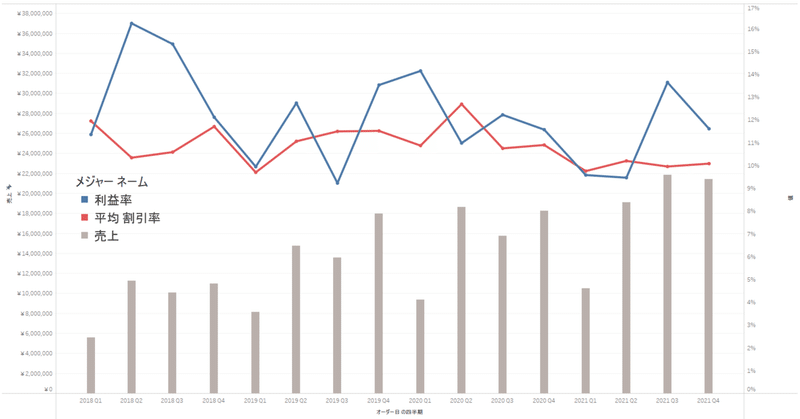
折れ線グラフの2つの要素の傾向の比較をもう一つの要素である棒グラフが邪魔をしていない状態となります。
■分布
データの分布を示す際には、ヒストグラムや箱ヒゲ図が適しています。
★ヒストグラム
(例)「数量」の分布を示す
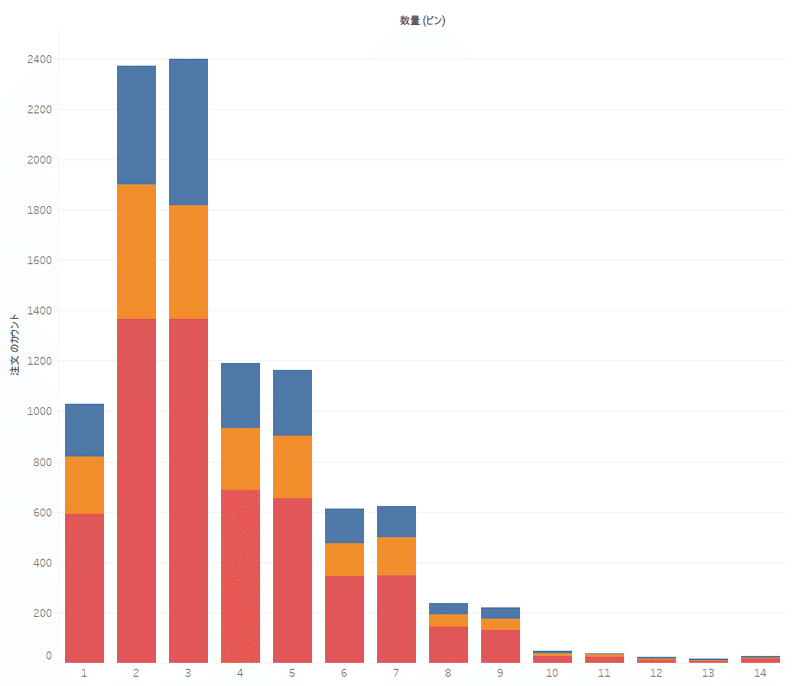
この場合は、数量を1ごとにデータを分けて、その区分ごとのオーダー数を示しています。
また、カテゴリを色に配置することで、カテゴリごとの貢献度を見ることも可能です。
★箱ヒゲ図
(例)「サブカテゴリ」ごとの「売上」の分布
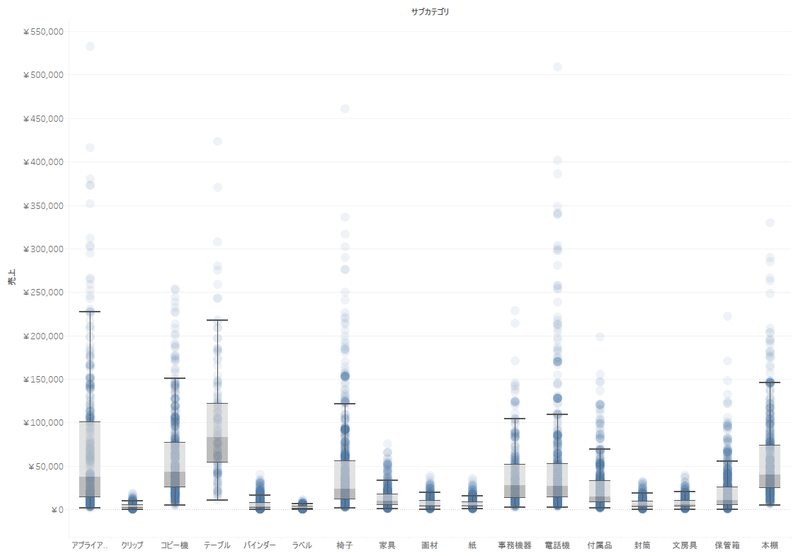
箱ヒゲ図は、複数の分布を表示するのに優れています。箱の大きさから、分布を判断することができます。
アナリティクスペインの[箱ヒゲ図]をビューにドラッグアンドドロップすることで、箱ヒゲ図は作成することが可能です。。
■一部と全体との関係
全体と一部との関係を示すには、円グラフ、積み上げ棒グラフを使用するのが適しています。
★円グラフ
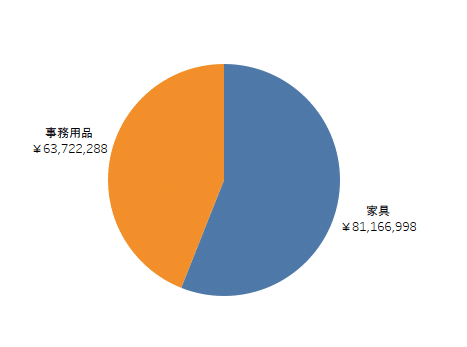
円グラフには全体と一部との関係を示すことはできますが、拮抗する2つのものを比較するのに1番適しており、それ以外の場面では、以下のようなデメリットが出てくることがあります。
×色がないと比較できない
×隣り合うものしか比較できない
×数が多いと比較が困難
×スペースを大幅にとる
ですので、そういった場合には、100%積み上げ棒グラフを使用すると見づらさが緩和されます。
★100%積み上げ棒グラフ
(例)各「カテゴリ」の売上における「サブカテゴリ」のシェア
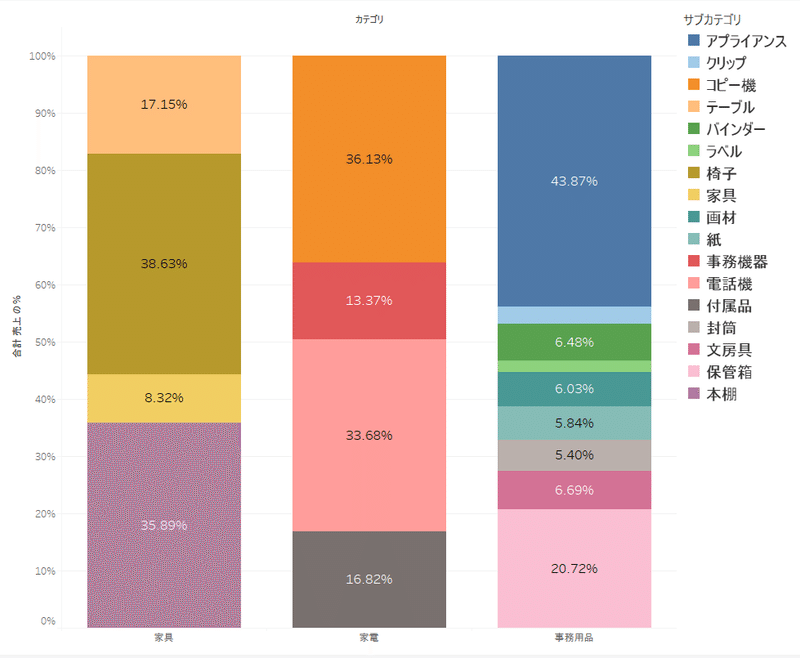
100%積み上げ棒グラフは、通常通り棒グラフを作成した後、メジャーを右クリックし、表計算から、計算のタイプを合計に対する割合に変更することで作成することができます。

円グラフよりは見やすさは改善されましたが、色がないと比較できない、数が多いと比較が困難という点は円グラフとは同様です。
■地理的データ
Tableauでは、マップでデータを表現することができます。
★マップ
Tableauでは、ディメンションに地理的役割を持ったものが存在する場合、メジャーに「経度(生成)」「緯度(生成)」が追加されます。
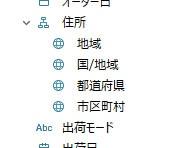
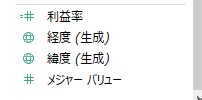
※ディメンションに地理的役割を持たせるには、例えば「都道府県」に地理的役割を持たせる場合、「都道府県」を右クリック、[地理的役割]を選択し、[都道府県/州]を選択することで地理的役割を持たせることができます。
マップを作成するには、[列]に「経度(生成)」を、[行]に「緯度(生成)」を配置し、地理的役割を持ったディメンション(ここでは「都道府県」)をマークカードの[詳細]に配置することで作成することができます。
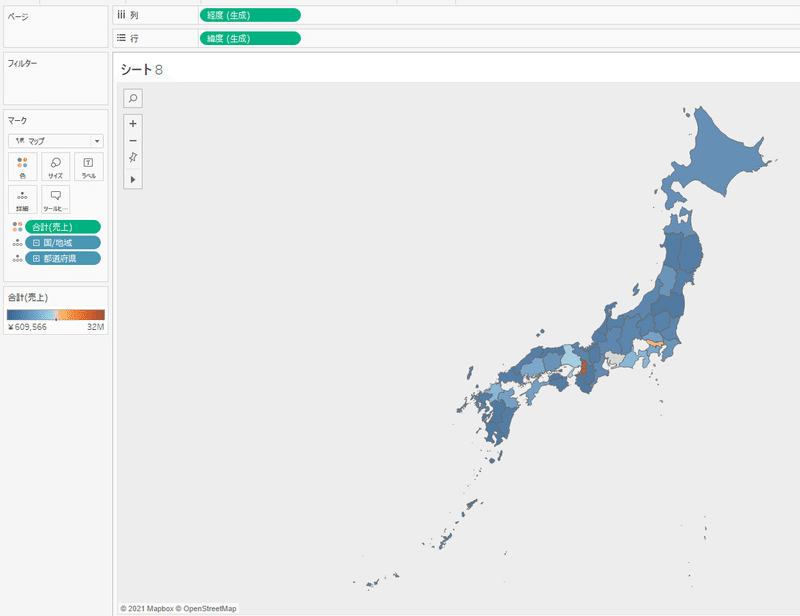
マップ単体での表現だけでなく、マップ情報の詳細を示した棒グラフや折れ線グラフ、クロス集計等を追加すると、より良い資料が作成できます。
今回は、表現したい内容によってのグラフの使い分けを紹介しました。
ぜひこれを参考にして、わかりやすいデータビジュアライゼーションを目指しましょう。
この記事が気に入ったらサポートをしてみませんか?
